3 hurtige måder at rippe DVD til computer på Windows og Mac
Mange mennesker er begejstrede for at lave hjemmelavede dvd'er. Men under de fleste omstændigheder kan den nyoprettede DVD ikke afspilles på computeren. Hvordan sker dette? Faktisk kan problemet hvile på selve DVD-afspilleren. Måske er DVD-afspilleren ikke fuldt kompatibel med DVD-disktypen eller dataformatet. DVD-filen eller Video_TS-mappen kan således ikke læses.
Men der er ingen grund til at bekymre sig om. Du kan rippe DVD'en til understøttede formater for bedre afspilning på din computer. Vi er her for at tilbyde dig 3 hurtige og nemme måder at kopiere enhver DVD til computeren på Windows 10/8/7 og macOS Monterey.


Del 1. Bedste måde at rippe DVD til computer med DVD Ripper
Der er mange DVD-rippeprogrammer som WinX DVD Ripper på markedet, men ikke alle kan få problemet løst effektivt. For at spare din dyrebare tid tilbyder vi dig her den hurtigste metode til at kopiere DVD-film til computeren med Vidmore DVD Monster. At være udstyret med den højeste DVD-dekrypteringsalgoritme, Vidmore DVD Monster lader dig rippe DVD i 1: 1 original kvalitet og konvertere DVD-film til forskellige videoer og lydformater, såsom MP4, MKV, AVI, WAV, MPG, MP3 osv.
- Rip DVD-film til alle videoformater, som de kan afspilles på computeren.
- Forbliv DVD-struktur, videospor, menuer, kapitler, undertekster.
- 1-klik metode til at rippe DVD til MPG i 1: 1 med 10x hurtigere hastighed.
- Trimme, fusionere, DVD-film med vandmærke, juster effekter, undertekster.
Trin 1. Efter gratis download skal du installere og starte DVD Ripper på din computer. Hvis der ikke er noget internt DVD-drev på din computer, kan du tilslutte et eksternt DVD-drev og indsætte DVD-disken. Derefter genkender og uploader programmet automatisk DVD-disken. Eller du kan også klikke på "Indlæs DVD" for at tilføje DVD-videoer til programmet.

Trin 2. Du kan klikke på "Vis / vælg titel" for at finde alle videofiler og vælge det mål, der skal rippes.

Trin 3. Derefter foldes listen "Rip alt til" ud for at vælge outputvideoformatet som MPG, MP4, MOV, MKV, AVI osv. Du kan vælge det originale tabsfri MPG som outputformat.

Trin 4. Klik på "Rip alt" -knappen for at begynde at konvertere DVD til passende format på din computer.

Som en kraftig DVD Ripper understøtter den batchkonvertering, multi-CPU'er og GPU-acceleration, hvilket gjorde konverteringsprocessen hurtig, nem og sikker. Så du vil aldrig bekymre dig om den tid, der bruges på rippeprocessen.
Vidmore DVD Monster giver dig også forskellige optimerede forudindstillinger til mest anvendte enheder som iPhone, iPad, Samsung, LG, Xbox, PS4, Sony, Xiaomi, Huawei osv. Du kan endelig nyde dine yndlings DVD-film på ikke kun på din computer.
Del 2. Sådan downloades DVD til computer med VLC Media Player
VLC Media Player er en gratis og open source medieafspiller som Windows Media Player. Det understøtter mange platforme som Windows, macOS, Linux, iOS og Android. Fra den trinvise vejledning kan du nemt downloade og gemme DVD-filer på computeren.
Trin 1. Indsæt DVD-disken i DVD-drevet på din computer. Åbn VLC Media Player, og klik på "Media" til "Konverter / Gem ...".
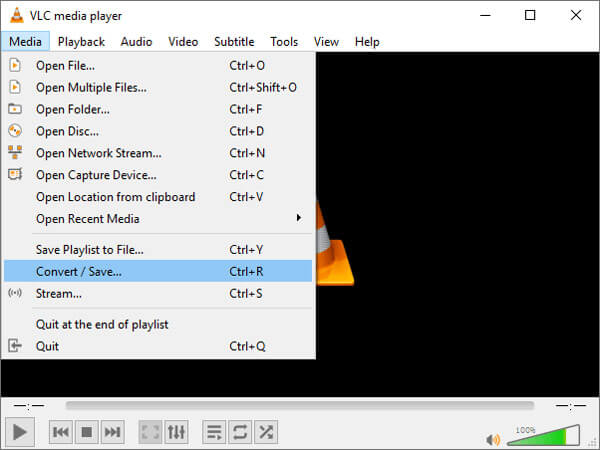
Trin 2. Et pop op-vindue vises, og vælg fanen "Disc". Du skal sørge for, at "DVD" er valgt under "Valg af disk". Klik derefter på “Konverter / Gem” -knappen for at fortsætte processen.
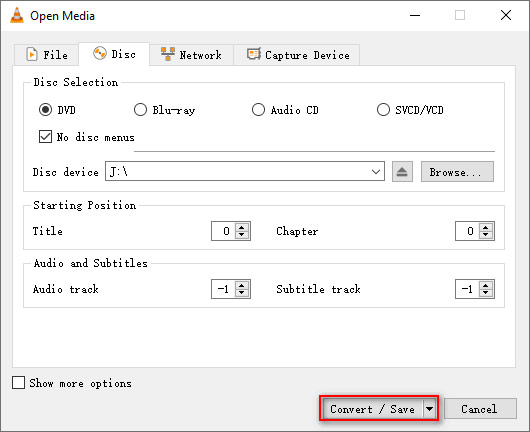
Trin 3. I det næste pop op-vindue kan du vælge "Konverter" under "Indstillinger". Fold sektionen "Profil" ud, og vælg outputformatet. Du kan klikke på "Gennemse" for at indstille destinationen, hvor den konverterede fil skal gemmes. Klik derefter på "Start" for at begynde at konvertere.
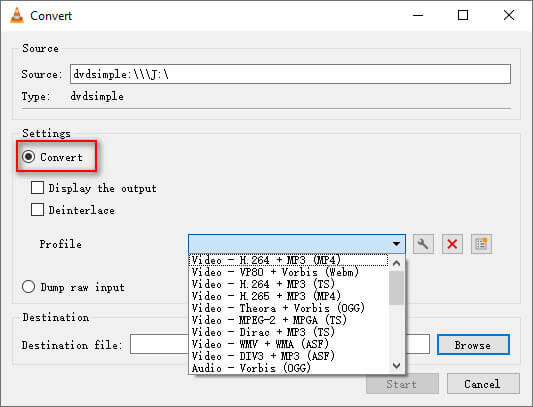
Del 3. Sådan konverteres DVD på computer med håndbremse gratis
Håndbremse er en anden gratis og open source videotranscoder til at konvertere videoer og dvd'er på Windows, Mac og Linux. Du kan følge trinene for at konvertere DVD-film til kompatible videoformater på din Windows-computer og Mac.
Trin 1. Indsæt DVD i DVD-disken, og åbn HandBrake på din computer. HandBrake scanner automatisk dit DVD-drev. Derefter kan du vælge den titeldel, du vil konvertere.
Trin 2. Klik på "Gennemse" for at vælge outputmappen og formatet som MP4, MKV eller WebM. Klik på "Gem" for at gemme indstillingerne. Du kan også indstille videokodec, framerate, kvalitet eller tilføje filtre for at forbedre videofilen.
Trin 3. Inden du konverterer, kan du klikke på "Preview" -knappen øverst i grænsefladen. Hvis det er ok, kan du klikke på "Start kodning" for at begynde at konvertere DVD til MP4, MKV eller WebM.
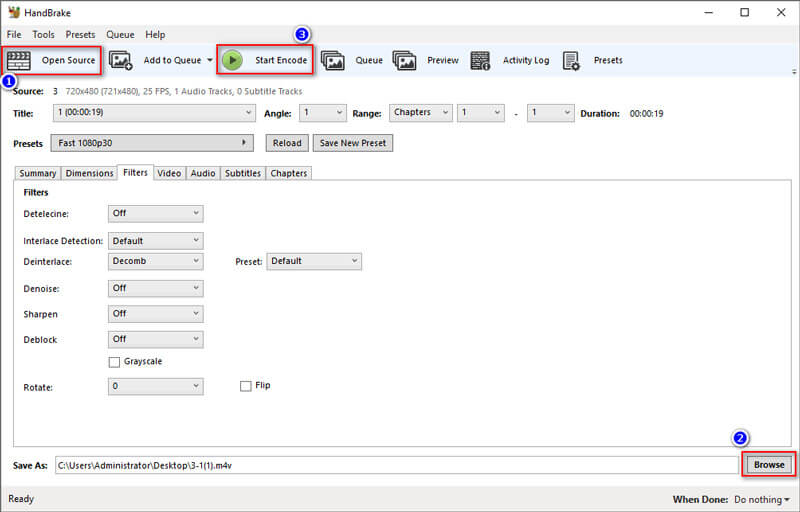
Med HandBrake kan du også konvertere andre videoformater som f.eks M4V til MP4. Faktisk er HandBrake ikke en rigtig konverter. Det afkoder bare DVD og koder derefter igen til andre videoformater. Så kvaliteten kan blive tabt under transformationsprocessen. Hvis du er særlig opmærksom på kvalitet og ønsker at konvertere DVD til tabsfri computer, skal du gå tilbage til Del 1 og brug DVD Ripper i stedet.
Konklusion
Vi introducerede primært 3 metoder til kopier DVD til computeren på Windows og Mac. Du kan konvertere DVD til videoer med VLC Media Player eller med simpel håndbremse på Windows 10 eller macOS Monterey. Men begge disse værktøjer kan føre til en tabt kvalitetsoutput. Hvis du ønsker at rippe DVD til computer med 1: 1 original kvalitet, lige højere kvalitet, skal du prøve DVD Ripper og bruge flere funktioner. Hvis du har spørgsmål, så tøv ikke med at efterlade en kommentar.


